Da immer mehr Unternehmen ihre Kunden über WhatsApp ansprechen, kann es zeitaufwändig und teuer sein, zu verstehen, welche Nutzer WhatsApp-Konten haben und welche nicht.
Für diese Unternehmen kann das Verständnis, welche Nutzer Ihre WhatsApp-API-Nachrichten nicht erhalten, Ihnen helfen, die Ergebnisse Ihrer Broadcast-Nachrichten zu optimieren, die Konversionen und Engagement zu erhöhen und die Verbindung mit Fallback-Optionen sicherzustellen.
Mit Birds Flows können Sie automatisch verstehen, ob eine WhatsApp-Nachricht zugestellt wurde, und SMS oder Voice als Fallback-Optionen verwenden, um sicherzustellen, dass Sie Ihren Kunden erreichen. In diesem Blogbeitrag erfahren Sie, wie Sie:
Ihre Flow-Logik mit Flows einrichten
Die Ergebnisse Ihrer WhatsApp-API-Nachrichtkampagne mit der Flow-Heatmap sehen
Eine Liste von WhatsApp-Rufnummern erstellen, die abgelehnt wurden
Dieser Leitfaden wird Ihnen helfen, wenn Ihre WhatsApp-Vorlagennachrichten bereits genehmigt wurden und Sie bereits Broadcast-Nachrichten mit dem Flow Builder senden. Wenn Sie Probleme haben, Ihre Vorlagennachrichten genehmigt zu bekommen oder immer noch nicht in der Lage sind, Ihre erste WhatsApp-Nachricht zu senden, lesen Sie unbedingt unseren Leitfaden zu den besten Praktiken für WhatsApp-Nachrichten.
Voraussetzungen
Bevor Sie mit dem Erstellen der Logik und des Flows im Flow Builder beginnen, müssen Sie die folgenden Voraussetzungen bereit haben:
Mit diesen können Sie diese Schritte befolgen, um die Ergebnisse Ihrer Broadcast-Kampagnen zu sehen und SMS/Voice-Fallbacks zu erstellen, um die Zustellbarkeit mit dem Flow Builder sicherzustellen.
Schritt 1: Erstellen Sie einen neuen Flow im Flow Builder mit einem WhatsApp-Web-Hook
Für den ersten Schritt starten Sie einen neuen Flow mit dieser Vorlage:
1. Melden Sie sich bei Ihrem Bird Dashboard an und gehen Sie zu Flows.
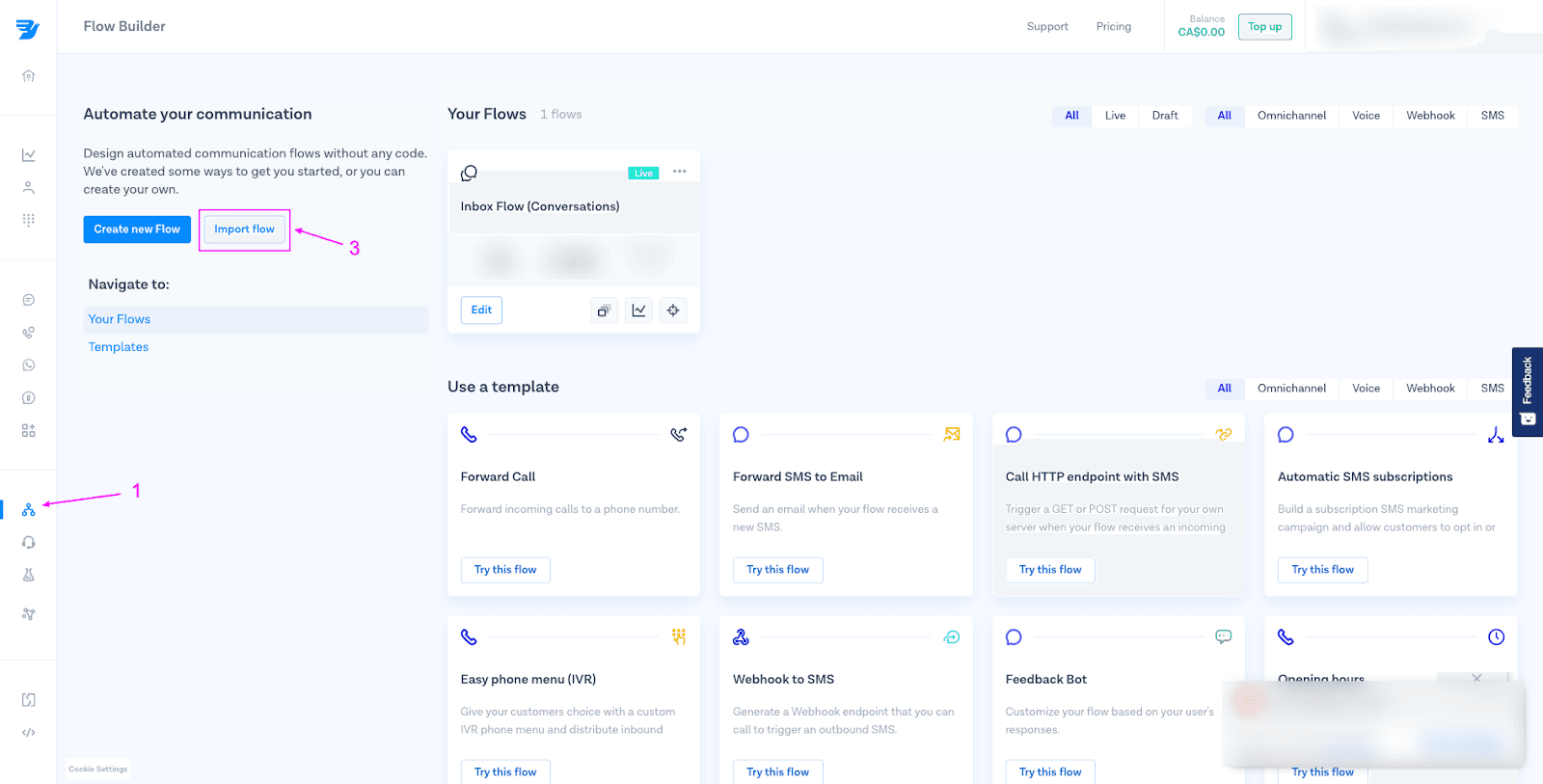
2. Laden Sie den Beispielflow herunter, den Sie verwenden werden.
3. Importieren Sie den Flow mit der Importfunktion. Und veröffentlichen Sie den Flow.
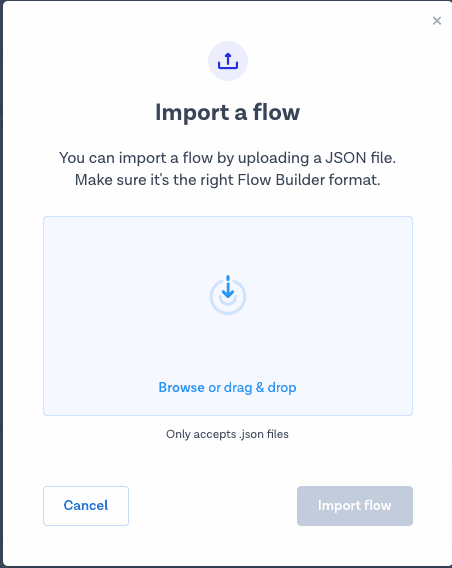
4. Der Flow wird wie im Bild unten aussehen. Klicken Sie dann auf die Schaltfläche Veröffentlichen und kopieren Sie die generierte Webhook-URL.
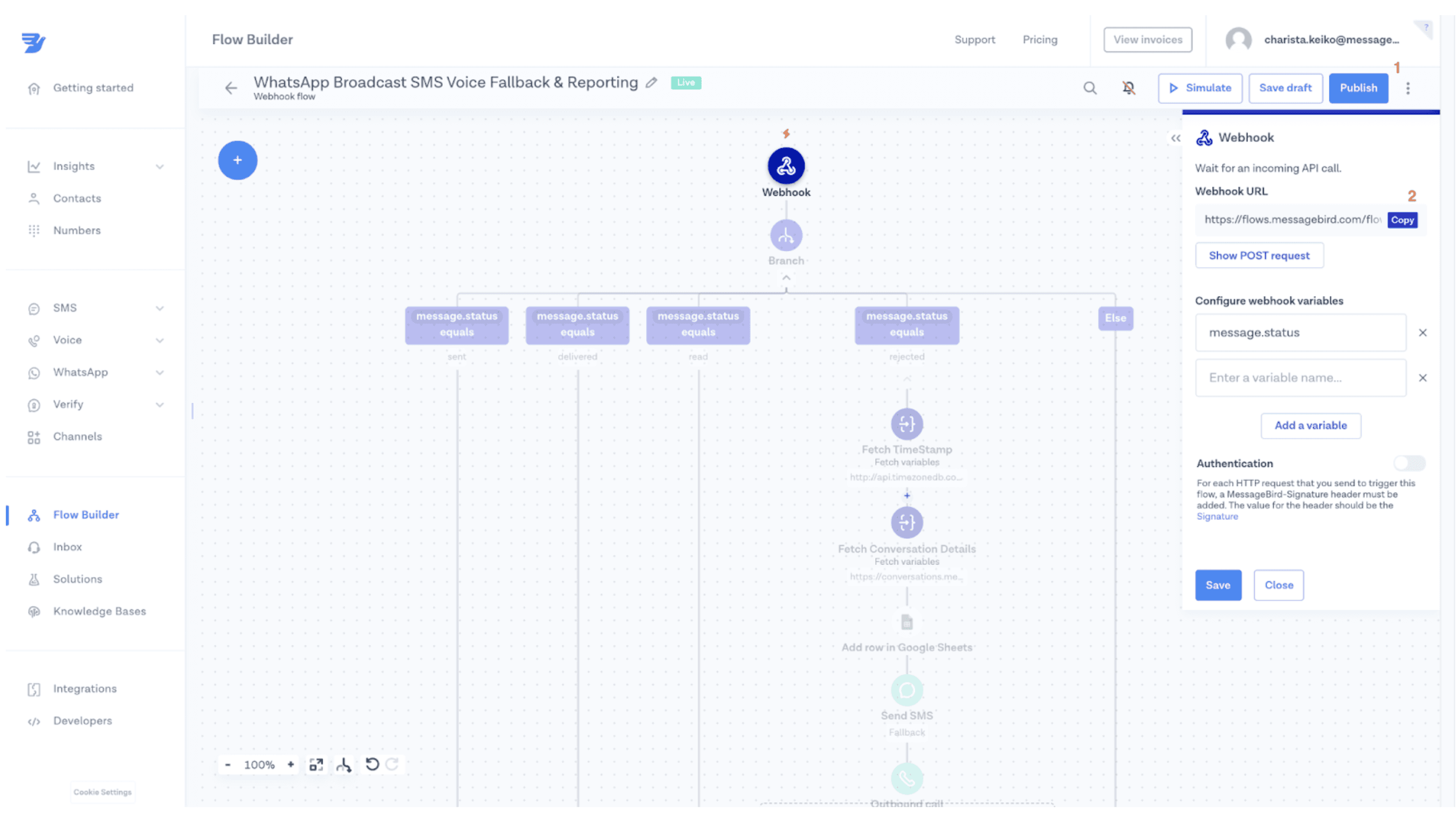
5. Navigieren Sie zu Ihrem WhatsApp-Broadcast-Kampagnenflow und öffnen Sie ihn. Klicken Sie auf den Schritt „WhatsApp-Vorlagennachricht senden“, scrollen Sie nach unten und aktivieren Sie den Schalter für Statusberichte. Fügen Sie die kopierte Webhook-URL in das verfügbare Feld ein, wie im Screenshot unten zu sehen ist. Vergessen Sie nicht, erneut zu veröffentlichen.
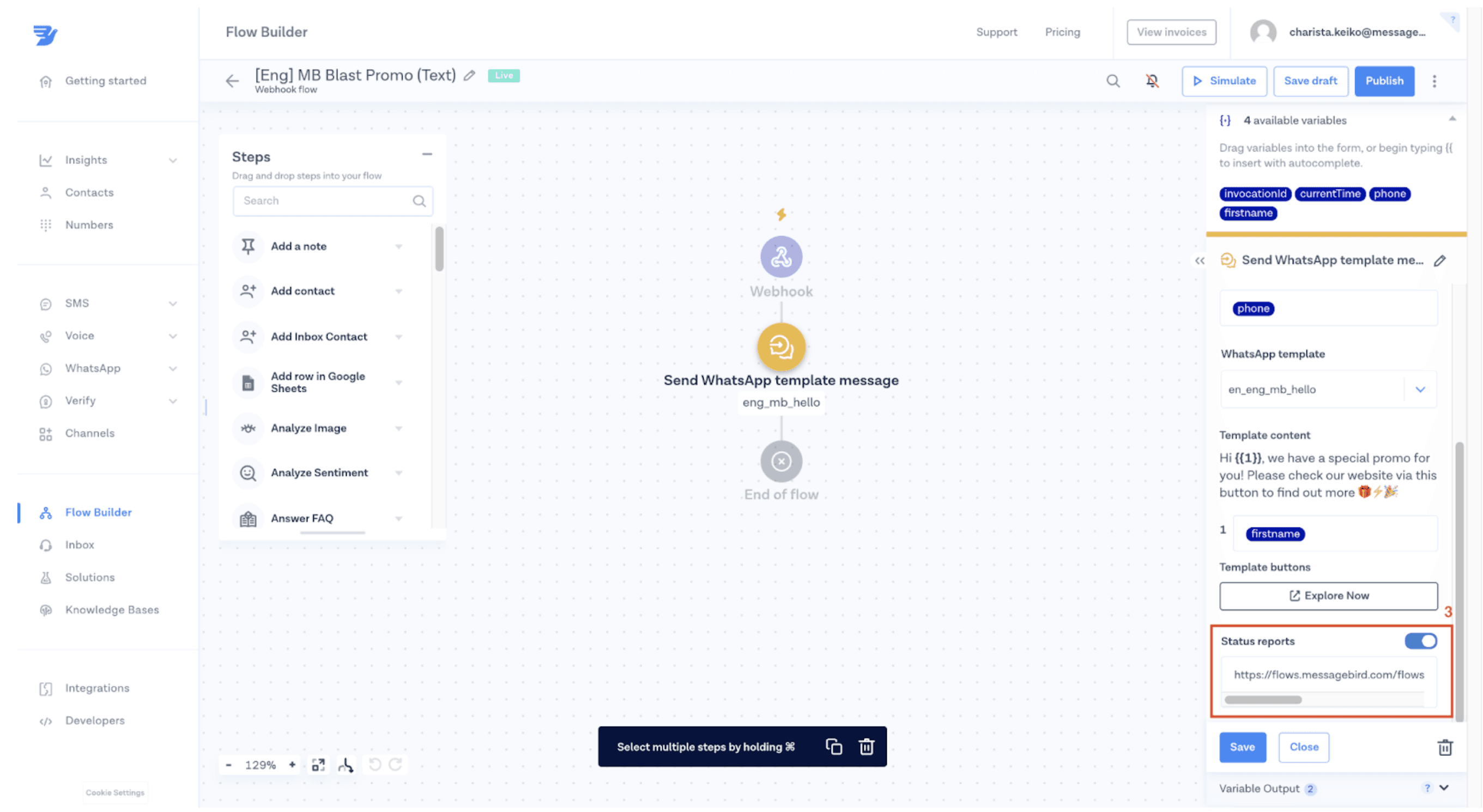
Schritt 2: Erfassen Sie Details zu WhatsApp-Nachrichten in einer neuen Google Tabelle
In diesem Schritt lernen Sie, wie Sie Ihren Flow mit Google Sheets verbinden, um die Zustellung von Nachrichten und den Status zu verfolgen. Nutzen Sie diese Erkenntnisse, um die Zustellung über WhatsApp zu optimieren und eine Fallback-Logik zu erstellen, um sicherzustellen, dass Sie Ihren Kunden erreichen.
1. Erstellen Sie eine neue Google Tabelle mit dem folgenden Namen (“WhatsApp Kampagnenberichterstattung”) und den Spalten:
Zeit: Dies zeigt die Zeit an, zu der Ihre Nachricht abgelehnt wurde
Nachricht_Von: Wer ist der Absender der Nachricht
Nachricht_An: Wer ist der Empfänger der Nachricht
Status: Was ist der aktuelle Status der Nachricht
Beschreibung: Was ist der Grund für die Ablehnung der Nachricht
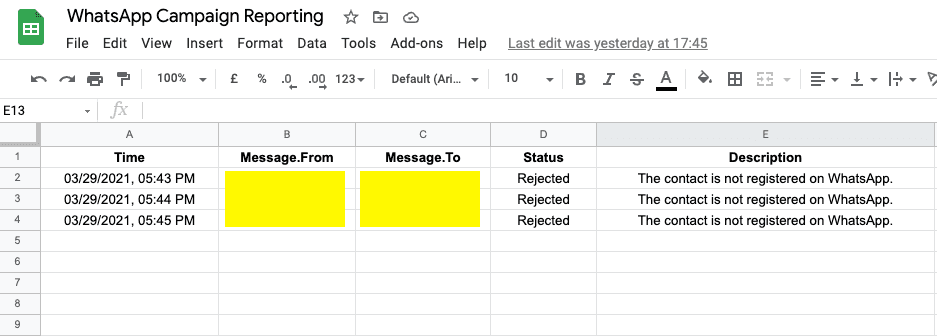
2. Integrieren Sie Ihr Google-Konto mit dem Bird-Dashboard, damit Sie die gerade erstellte Tabelle mit Ihrem Flow verbinden können
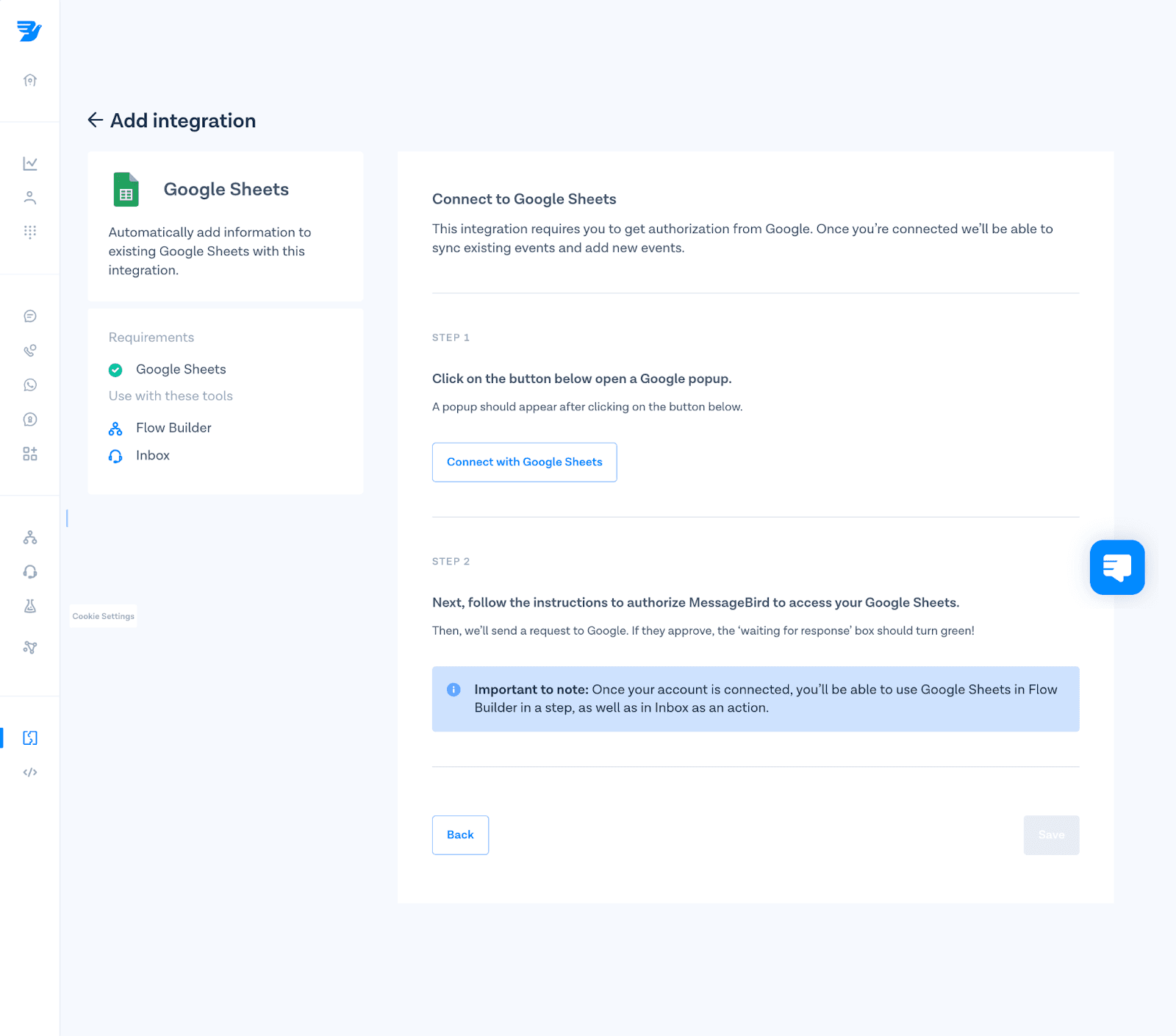
3. Verbinden Sie Ihre „WhatsApp-Kampagnenberichts“-Spalten mit jeder Spalte Ihres neuen Flows im Flow Builder
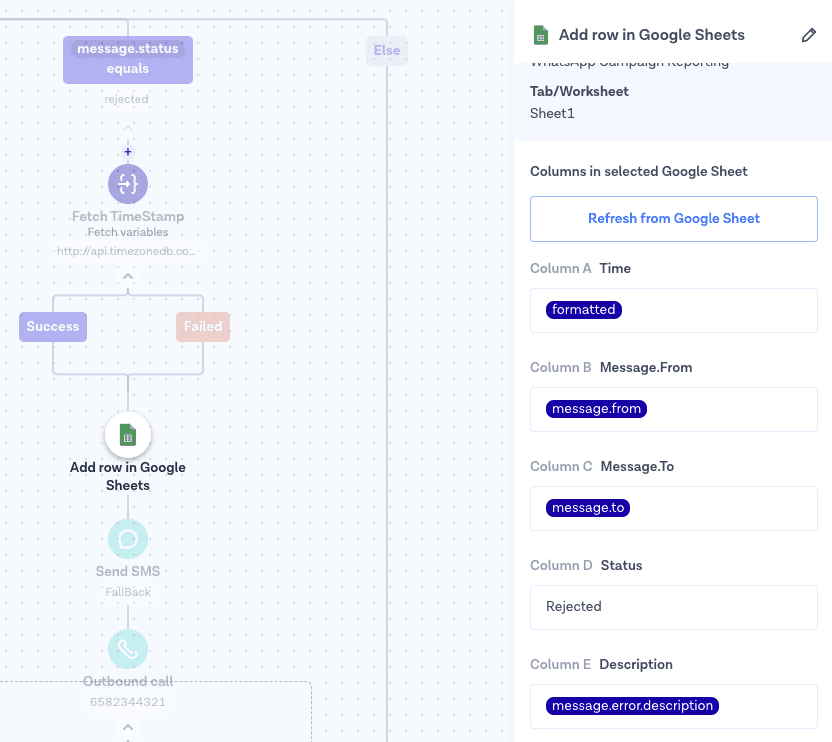
Teil 3: Erstellen Sie SMS-/Voice-Fallback-Logik
In diesem Schritt können Sie Fallback-Kanäle (SMS oder Voice) zu Ihrer Flow-Logik hinzufügen, wenn eine WhatsApp-Nachricht abgelehnt wird.
Dies sind einige der häufigsten Gründe, warum Nachrichten in diesem Stadium abgelehnt werden:
Die Telefonnummer Ihrer Kunden ist ungültig
Sie haben zum Zeitpunkt des Versands der Nachricht kein Signal
Verwenden WhatsApp nicht oder haben es nicht auf ihrem Mobiltelefon installiert
Wenn Sie den Flow in Flows öffnen, sehen Sie vier verschiedene Zweige (siehe Bild unten). Diese Zweige sind mit WhatsApp-API-Nachrichtenstatus verbunden:
Gesendet: Nachricht wurde vom WhatsApp-Server empfangen
Zugestellt: Nachricht wurde an den Empfänger zugestellt
Gelesen: Nachricht wurde vom Empfänger gelesen
Abgelehnt: Nachricht, die von Ihrem Unternehmen gesendet wurde, konnte nicht gesendet werden
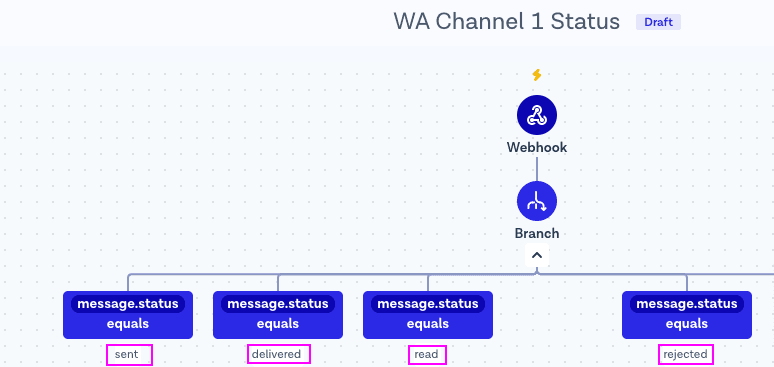
In diesem Schritt fügen Sie Ihren Fallback-Kanal zum abgelehnten Zweig hinzu. Der abgelehnte Zweig erfasst alle Ihre Kunden, die Ihre WhatsApp-Nachricht nicht erfolgreich erhalten haben.
1. Fügen Sie die Aktion „SMS senden“ oder „Outbound-Call“ als Schritt in den abgelehnten Zweig ein. Dieser Zweig wird als Fallback-Route verwendet, sobald Nachrichten von der WhatsApp Business API abgelehnt werden. Wenn beispielsweise eine Nachricht nicht erfolgreich zugestellt wird, sendet der Flow Builder eine SMS oder eine Sprachnachricht.
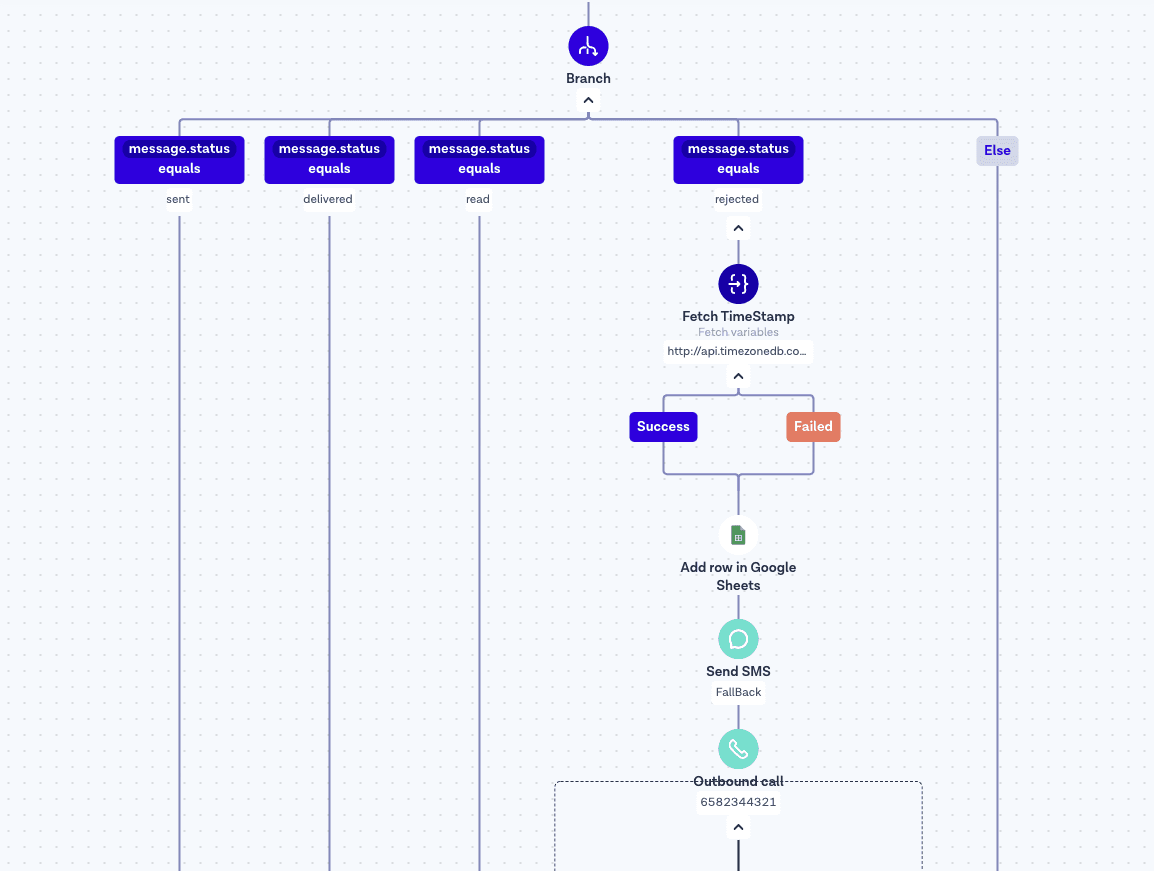
2. Verwenden Sie die Flow-Heatmap, um den Flow zu überwachen und die Ergebnisse Ihrer WhatsApp-API-Kampagne zu sehen. Sie können sehen, wie viele Nachrichten gesendet, zugestellt, abgelehnt wurden und vieles mehr.
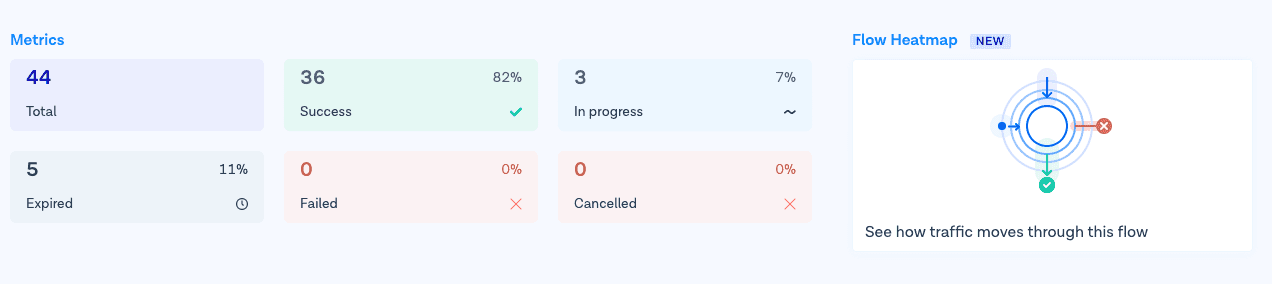
Verwenden Sie unsere Heatmap, um die Ergebnisse und Zustellbarkeit Ihrer WhatsApp-API-Broadcast-Kampagnen zu verstehen.
Teil 4: Fügen Sie einen Zeitstempel zu Ihrem Flow hinzu (optional)
Die Standard-Zeitstempelvariable in Flows basiert auf der UTC-Zeitzone. Sie können einen “Variablen abrufen”-Schritt im Flow Builder verwenden, um eine GET-Anfrage an http://api.timezonedb.com zu stellen und automatisch mit der Zeitzone des Kunden zu synchronisieren. Die Ausgabevariablen sollten formatiert sein. Bitte registrieren Sie sich und holen Sie sich Ihren eigenen kostenlosen API-Schlüssel.
Tipp: Achten Sie darauf, die Fehlerbehandlung des Flows zu überwachen, um sicherzustellen, dass Ihr Flow weiterhin funktioniert, selbst wenn die Anfrage fehlschlägt.
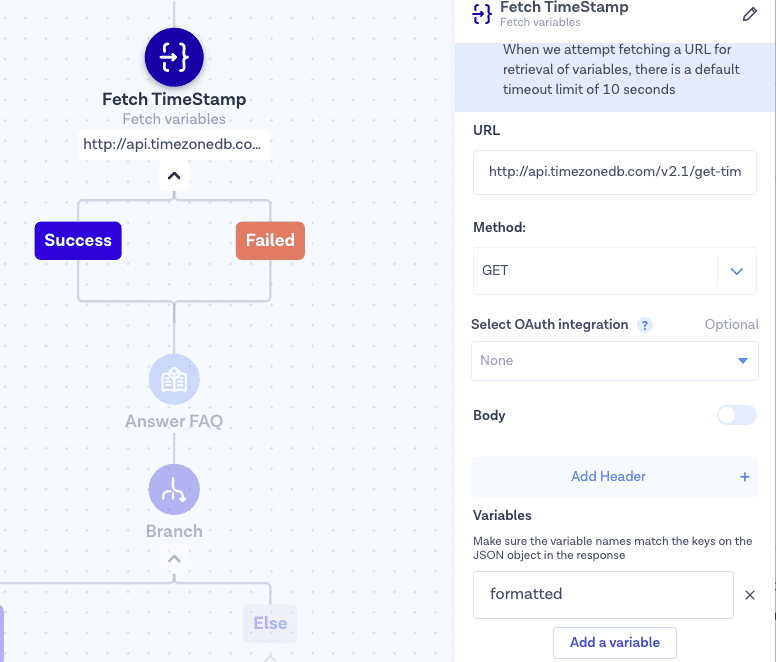
Dies sind die einfachen Schritte, die Sie befolgen müssen, um SMS oder Voice als Fallback zu verwenden, wenn Ihre WhatsApp-Nachrichten nicht erfolgreich zugestellt werden.
Fazit
Ihr Flow kann jetzt eine Heatmap erstellen und die Ergebnisse Ihrer WhatsApp-Broadcast-Kampagnen anzeigen. Jetzt wissen Sie, wie Sie Flows verwenden können, um Ihr Kundenerlebnis anzupassen. Um weiterhin Projekte zu erstellen und mit Ihren Kunden über eine einzige API zu interagieren, überprüfen Sie unsere WhatsApp-API und Dokumentation zur Conversations API
